电脑默认的桌面路径一般都在C盘,而我们又特别喜欢把文件都放在桌面,因为桌面既方便又好找。可时间久了,桌面文件会越来越多,C盘空间会越来越小,会拖慢系统速度。怎么把系统桌面路径设置在非C盘呢?本期教程将为大家讲解。
如果转载请注明出处,谢谢
1.在桌面双击『计算机或此电脑』。

2.鼠标右击『桌面』选择『属性』。
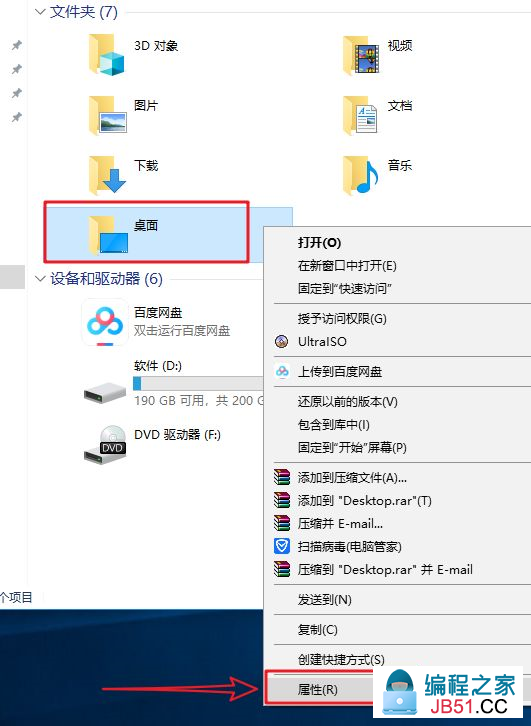
划重点: 如果你是Win7系统请在系统盘(C盘)找到用户文件夹,在自己用户名的文件夹下找到桌面文件夹。默认路径为C:\Users\Administrator\Desktop
3.点击『位置』更改桌面放置的磁盘(我这里想把桌面放置到D盘,直接把C改为D)然后点击『应用』。
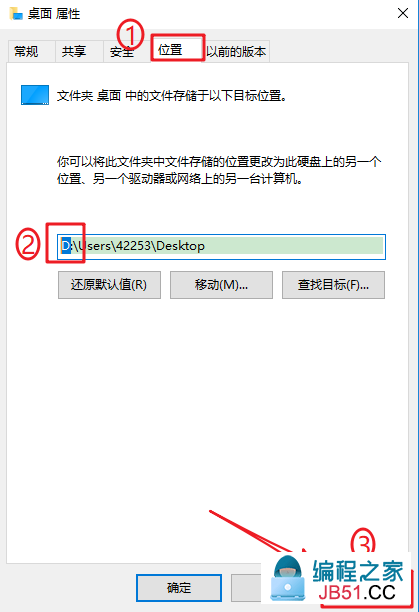
4.点击『是』。

划重点: 如果你是Win7系统请在系统盘(C盘)找到用户文件夹,在自己用户名的文件夹下找到桌面文件夹。默认路径为C:\Users\Administrator\Desktop
5.点击『是』。
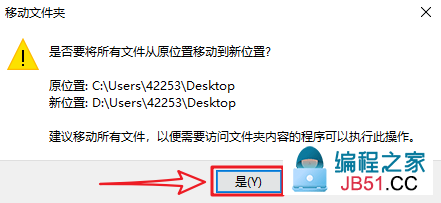
6.我们顺利的把桌面的文件全部移动到了D盘,这样我们可以放心的把文件直接存到桌面了。
划重点: 其实吧,C盘里的空间只对电脑系统的运行速度有影响,因为我们的系统装在C盘,但对电脑卡不卡没有关系!
版权声明:本文内容由互联网用户自发贡献,该文观点与技术仅代表作者本人。本站仅提供信息存储空间服务,不拥有所有权,不承担相关法律责任。如发现本站有涉嫌侵权/违法违规的内容, 请发送邮件至 dio@foxmail.com 举报,一经查实,本站将立刻删除。




